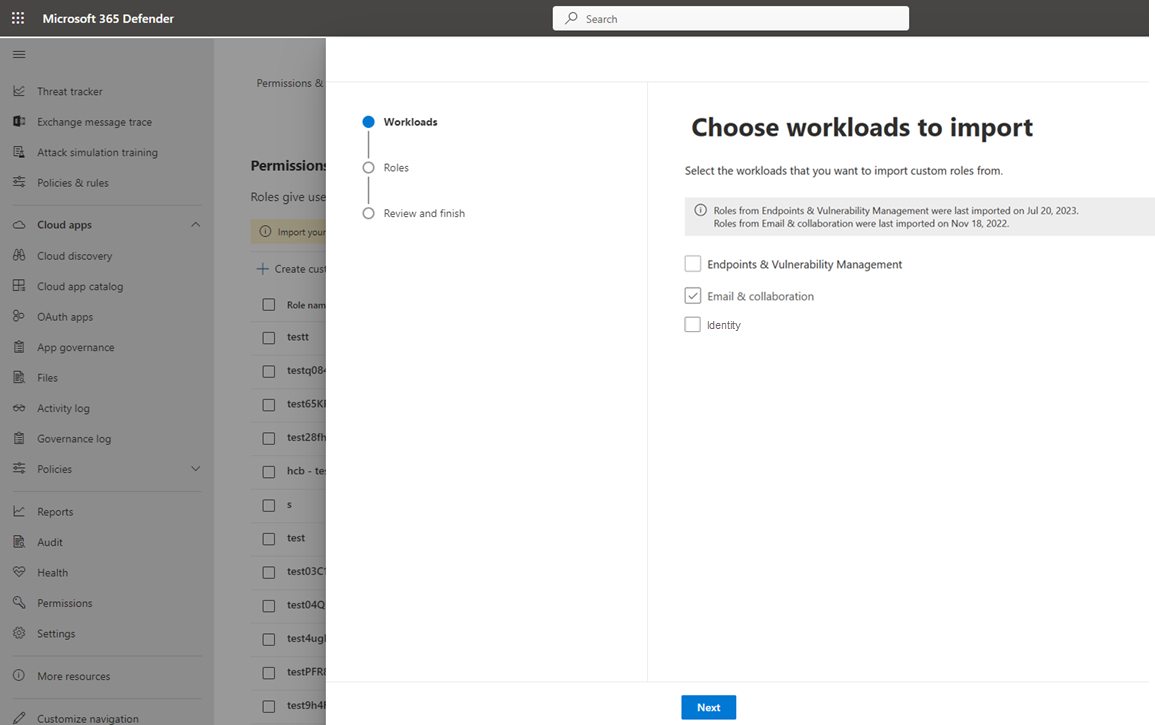Importér roller til Microsoft Defender XDR Unified rollebaseret adgangskontrol (RBAC)
Gælder for:
- Microsoft Defender for Endpoint Plan 2
- Microsoft Defender XDR
- Microsoft Defender for Identity
- Microsoft Defender for Office 365 P2
- Microsoft Defender Vulnerability Management
- Microsoft Defender for Cloud
Du kan importere eksisterende roller, der vedligeholdes som en del af individuelle understøttede produkter i Microsoft Defender XDR (f.eks. Microsoft Defender for Endpoint) til Microsoft Defender XDR Unified RBAC-modellen.
Når du importerer roller, overføres og vedligeholdes rollerne med fuld paritet i forhold til deres tilladelser og brugertildelinger i Microsoft Defender XDR Unified RBAC-modellen.
Bemærk
Når roller er overført, kan du ændre de importerede roller og ændre tilladelsesniveauet efter behov.
Følgende trin hjælper dig med at importere roller til Microsoft Defender XDR Unified RBAC:
Vigtigt
Du skal være global administrator eller sikkerhedsadministrator i Microsoft Entra ID eller have alle tilladelser tildelt i Microsoft Defender XDR Unified RBAC for at kunne udføre denne opgave. Du kan få flere oplysninger om tilladelser under Forudsætninger for tilladelser. Microsoft anbefaler, at du bruger roller med færrest tilladelser. Dette hjælper med at forbedre sikkerheden for din organisation. Global administrator er en yderst privilegeret rolle, der bør være begrænset til nødsituationer, når du ikke kan bruge en eksisterende rolle.
Log på Microsoft Defender-portalen.
Vælg Tilladelser i navigationsruden.
Vælg Roller under Microsoft Defender XDR for at gå til siden Tilladelser og roller.
Vælg Importér rolle.
Vælg de produkter, du vil importere roller fra.
Vælg Næste for at vælge de roller, der skal importeres. Du kan vælge alle roller eller vælge bestemte roller på listen. Vælg rollenavnet for at gennemse tilladelserne og tildelte brugere eller grupper for den pågældende rolle.
Vælg de roller, du vil importere, og vælg Næste.
Bemærk
Hvis den rolle, du vil importere, vises på listen Roller, der ikke er berettiget til import , indeholder den tildelinger for brugere eller brugergrupper, der ikke længere findes i Ettra-id.
Hvis du vil importere denne rolle til Microsoft Defender XDR Unified RBAC, skal du fjerne brugeren eller brugergruppen fra rollen i den oprindelige RBAC-model. Vælg rollen for at få vist listen over brugere, der stadig findes for rollen, for at bestemme, hvilken bruger eller gruppe der skal fjernes.
Vælg Send.
Vælg Udført på bekræftelsessiden.
Nu, hvor du har importeret dine roller, kan du få vist og redigere roller og aktivere arbejdsbelastningerne.
Hvis Microsoft Defender XDR-sikkerhedsportalen skal begynde at gennemtvinge de tilladelser og tildelinger, der er konfigureret i dine nye eller importerede roller, skal du aktivere den nye Defender XDR Unified RBAC-model. Du kan få flere oplysninger under Aktivér arbejdsbelastningerne.
Importerede roller vises på listen Tilladelser og roller sammen med de brugerdefinerede roller, du har oprettet. Alle importerede roller markeres som Importeret i beskrivelsen. Når du redigerer en importeret rolle, markeres den ikke længere som Importeret.
Bemærk
Du kan importere roller så ofte, det er nødvendigt. Når du har redigeret en importeret rolle, påvirker ændringerne ikke den oprindelige rolle, hvor den blev importeret fra. Det betyder, at du har mulighed for at slette en importeret rolle og importere den oprindelige rolle igen, hvis det er nødvendigt. Hvis du importerer den samme rolle to gange, opretter du en duplikeret rolle.
Tip
Vil du vide mere? Kontakt Microsoft Security-community'et i vores Tech Community: Microsoft Defender XDR Tech Community.